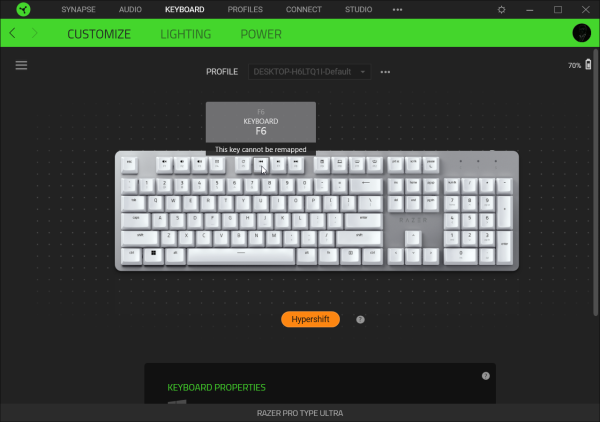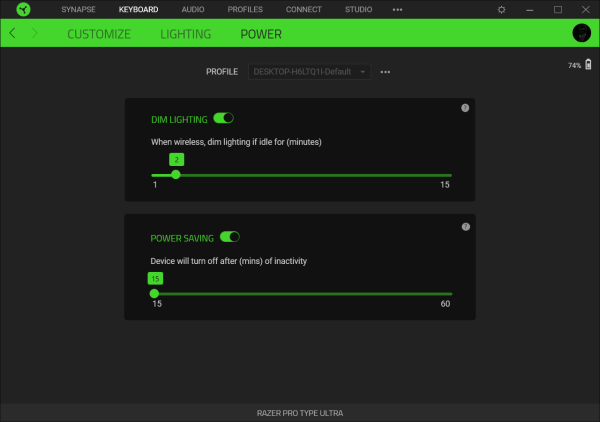Selvom vi kender Razer for gaming, så laver de faktisk også både lifestyle og office produkter. Denne gang skal vi se på deres nye Pro Type Ultra tastatur, som i henhold til Razer skulle være ideelt til kontoret.
Hvad er der i æsken?
Farverne er lidt nogle andre, men indpakningen er i bund og grund den samme for Razer Pro Type Ultra som vi kender det fra Razers gaming serie med lækker „indretning‟ og hvor det hele oser en smule af kvalitet. Om det kunne gøres en smule mere miljøvenligt er der nok ikke nogen tvivl om dog. Selve indholdet består af tastatur, håndledsstøtte, USB-A/C kabel og lidt papirværk. Selve USB-donglen har man gemt inde i selve tastaturet.
Design
Normalt hvis man vil have fat i Razer udstyr i hvidt, så skal man kigge efter deres Mercury Editions, men Razer Pro Type Ultra er i dette hvide og aluminiumsfarvede design i udgangspunktet. På denne måde adskiller kontorserien sig fra gaming-serien, men man vil nok kunne tage fejl, hvis ikke man vidste, hvilke forskelle man skulle kigge efter.
Jeg er meget stor fan af kombinationen af de hvide taster og så coveret i aluminium på Razer Pro Type Ultra fordi det giver et clean look samtidigt med at aluminiumen giver en følelse af premium design. Razer Pro Type Ultra føles også premium når man tager og føler på det og værende et mekanisk tastatur, så vejer det også en del, hvilket skyldes den robuste konstruktion, der nærmest ikke er til at bøje.
Håndledsstøtten som følger med til Razer Pro Type Ultra er af plastik med en blød kunstlæderovertrukket pude i midten. Man har prøvet at ramme farvekombinationen på håndledssøtten så den matcher tastaturet, men man har ikke helt ramt rigtigt.
Der er i øvrigt ikke nogen mekanisme, der holder håndledsstøtten fast til tastaturet. Der er seks store gummifødder på undersiden af håndledsstøtten, som skal sørge for at det ikke rykker rundt på skrivebordet og det virker også for det meste, men det hænder også at det bliver adskilt fra tastaturet, hvis jeg for eksempel rykker med armen eller tastaturet.
Modsat gaming serien er Razer Pro Type Ultra ikke udstyret med RGB Chroma belysning, men der er til gengæld hvidt lys, som får de hvide taster til at virke endnu mere lækre.
Tasterne i Razer Pro Type Ultra er relativt høje og med Razers egne switche. Mere præcist er det Razer Yellow Mechanical Switch, som er den stille og lineære tast uden hverken taktil eller lydmæssig feedback.
I den øverste række af taster har Razer Pro Type Ultra lidt anderledes genveje end det man ser i gaming tastaturer. Genveje er til lommeregner, stifinder og mail i stedet for gaming mode eller makroindspilning, hvilket giver rigtig god mening når nu Razer Pro Type Ultra er rettet mod kontorbrug.
Desværre gemmer genvejstasterne sig på toppen af F-tasterne og for at bruge de almindelige F-taster så skal man holde FN-tasten nede på tastaturet. Det er der ikke noget unormalt i, men på Razer Pro Type Ultra er der ikke umiddelbart nogen knap til at vende om på dette, så jeg selv bestemmer, hvad der primært bruges, som det eksempelvis er muligt på min laptop eller Logitech tastaturer. Det virker heller ikke til at være muligt efter man har installeret appen til tastaturet, men jeg satser på at Razer kan fikse med en softwareopdatering – det må vi håbe.
Bagtil har Razer Pro Type Ultra en USB-C indgang til kablet, som i øvrigt lader dig oplade tastaturet under brug eller du kan bruge tastaturet kablet. Derudover kan du forbinde trådløst via Bluetooth eller den medfølgende USB-dongel, hvortil der er en skydeknap ved siden af USB-porten til at skifte mellem de forskellige forbindelsestyper.
USB-donglen finder du på undersiden under et lille låg i øvrigt. Her er Razer Pro Type Ultra også udstyret med store gummifødder, der skal hjælpe med at holde tastaturet på plads på skrivebordet og så har du også mulighed for at vinkle tastaturet med de flipbare støttefødder.
Funktionalitet
Nok om udseendet for i de næste afsnit ser vi på, hvordan Razer Pro Type Ultra er at bruge.
For at spare på strøm (formoder jeg), så er Razer Pro Type Ultra lavet sådan at den frakobler forbindelsen fra computeren når det ikke er i brug. Desværre er den efter min smag en smule for langsom til at genforbinde til computeren og man sidder og trykker på tasterne for at vække det nærmest.
Hvis nu det på den måde er designet til at spare strøm, så undrer det mig dog at når den ikke er forbundet til Synapse softwaren, så virker det ikke til at lyset i tasterne slukker når tastaturet ikke er i brug. Jeg gik i hvert fald forbi tastaturet en aften uden at min computer var tændt og her lyste Razer Pro Type Ultra for fuld smadder timer efter jeg havde slukket for computeren, så selvom nedenstående billede vidner af et flot lys og tastatur, så er det altså synet, der mødte mig på kontoret.
I øvrigt finder jeg det nævneværdigt at USB-donglen, som man bruger til at forbinde Razer Pro Type Ultra med computeren er mulig at parre med Razer Pro Click Mini musen, som også er en del af Razers produktive serie. På den måde behøver man ikke to dongles i sin computer og dét er jeg stor fan af.
Det jeg også er stor fan af er at jeg har mulighed for at parre trådløst med fire enheder i alt. Der er tre muligheder gennem Bluetooth (man bruger FN-tasten + tallene 1-3) og så USB-donglen. Dette gør at min arbejdscomputer kan forbinde via Bluetooth mens min gaming pc kan være forbundet via USB og jeg kan så skifte mellem dem hurtigt med skydeknappen på bagsiden af Razer Pro Type Ultra. Jeg kan også skrive SMS hurtigere fordi en af profilerne på Bluetooth er forbundet til min Android telefon. Hvis jeg havde en iPad eller anden tablet kunne den sidste Bluetooth-forbindelse så være forbundet til dén.
Software
Når du forbinder Razer Pro Type Ultra til din computer, så bliver du prompted med en popup og installation af Synapse softwaren. Selvom jeg synes det giver rigtig god mening at installere denne software, så man kan udnytte tastaturet fuldt ud, så ønsker jeg ikke nødvendigvis denne software installeret på min arbejdscomputer (nogle kan slet ikke installere separat software på deres arbejdscomputere) og til trods for det så kommer beskeden om installation op i ny og næ, selvom jeg havde afvist én gang.
Razer Synapse giver dog rigtig god mening at installere, som nævnt, idet du her kan indstille dit tastatur, ændre hvad tasterne gør i forskellige applikationer og sågar indspille makroer om du vil. Razer Synapse ligner sig selv, så hvis du kender det fra gaming siden er du godt kørende. Hvis du slet ikke er gamer kan du måske blive en smule forvirret af det tunge software og gaming moduler bare for et kontortastatur, men for gamere er det faktisk fedt at det er det samme. Jeg kunne eksempelvis nemt bruge Razer Pro Type Ultra til kontorbrug om dagen via Bluetooth og så skifte til gaming senere på aftenen via USB.
Taster
Sammenlignet med Razer Type Pro bare, så er Ultra udgaven, foruden at være bestykket med en håndledsstøtte, også udstyret med nogle andre switche. Vi er gået fra orange til yellow. Nedenfor kan du høre en indspilning, hvor jeg skriver på tastaturet.
Lad os dog med det samme ikke snyde os selv for selvom Razer kalder Pro Type Ultra for værende „silent‟ (stille), så er det langt fra tilfældet. Det er stadigvæk et mekanisk tastatur og det larmer langt mere end de fleste membrane tastaturer jeg har tastet på. Det er dog mere stille end andre mekaniske tastaturer jeg har skrevet på og det skyldes kombinationen af de lineære taster og afdæmpende materiale på switchene. Så – stille taster af et mekanisk tastatur at være – ja. Stille til decideret kontrobrug med åbne kontorer – not so much.
Tasternes hvide design og lys gør at de er nemme at se og der er rigeligt med plads mellem tasterne så man ikke burde ramme forkert. Hvis man skruer helt op for lyset skal man dog være opmærksom på at batteritiden drænes langt hurtigere og holder så dage fremfor uger.
Afstanden mellem tasterne giver i øvrigt plads til at snavs kan falde mellem tasterne, men der er det smarte ved de mekaniske switche at man relativt nemt kan tage tasterne af og så rense under dem.
Personligt synes jeg godt om switche med en taktil feedback når jeg skriver, men kunne hurtigt også vænne mig til den uforstyrrede vandring i de taster, som Razer Pro Type Ultra er udstyret med. De er i hvert fald mere stille, om end det ikke betyder det store for mig, idet jeg har mit eget kontor at sætte mig på.
Gaming
At tage fejl af Razer Pro Type Ultra og et af Razers gaming tastaturer ville nok ikke være den store katastrofe, for tastaturet her klarer sig ganske fint i gaming sammenhænge også. I hvert fald for en casual gamer som mig selv, men man skal altså være opmærksom på at man nok ikke skal game på Bluetooth forbindelsen, hvis man ønsker den hurtige tilslutning. Her skal man enten anvende USB-donglen for at få Razers HyperSpeed teknologi eller også kan man simpelthen bare spille med USB-kablet tilsluttet og bruge Razer Pro Type Ultra kablet. I begge sidstnævnte tilfælde er tastaturet hurtigt nok – også til gaming.
Batteritid
Razer lover os nogenlunde samme batteritid over Bluetooth som via USB-donglen på hhv. 214 timer og 207 timer. Jeg havde en større forventning til Bluetooth fordi denne er langsommere og ikke behøver være så optimeret til gaming, men forskellen er altså blot nogle få procent. Jeg havde ikke umiddelbart så lang tid til at teste, men tog jeg nogle målinger inde fra Razer Synapse, hvor batteritiden er oplyst, så virker det for mig ikke usandsynligt at Razer Pro Type Ultra kan holde strøm i cirka 200 timer.
Konklusion
Hvis du leder efter ét tastatur til både arbejde og „leg‟ så er Razer Pro Type Ultra ikke langt fra at være det perfekte svar. Det er et bund solidt tastatur til både kontorbrug og gaming takket være gode taster, stærk software, behagelig håndledsstøtte og masser af forbindelsesmuligheder. Vi mangler en mulighed for at ændre F-tasterne, men foruden det er der ikke meget at komme efter for Razer Pro Type Ultra giver dig mulighed for at forbinde til både din arbejds- og hjemmecomputer og så hurtigt at skifte mellem dem. Tasterne er stille for et mekanisk tastatur, men du bliver ikke populær, hvis du tager Razer Pro Type Ultra med på et åbent kontormiljø. Alt i alt så gør Razer det godt med at bringe noget andet til bordet, men de skal ud og arbejde lidt mere med Excel og lignende så de kender vigtigheden af F-tasterne før de nailer den fuldstændig.
Positivt
- Flot design
- Adskillige forbindelsesmuligheder
- Gode taster til både gaming og skrivearbejde
- Behagelig håndledsstøtte
- Razer Synapse softwaren
Negativt
- F-tasterne tvunget gemt bag FN-tast
- Håndledsstøtte løs
Pris og tilgængelighed
Vejledende udsalgspris er 169 EUR på Razers egen shop.